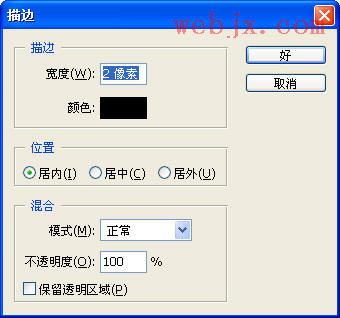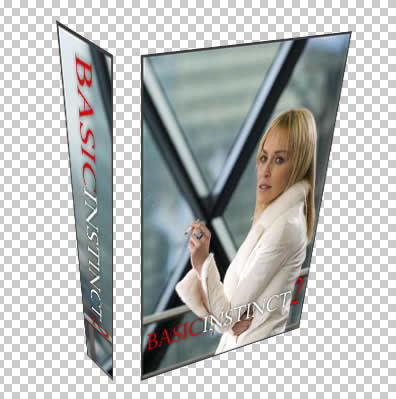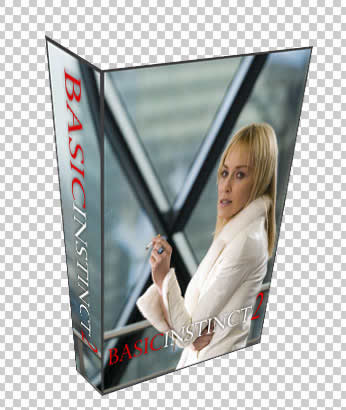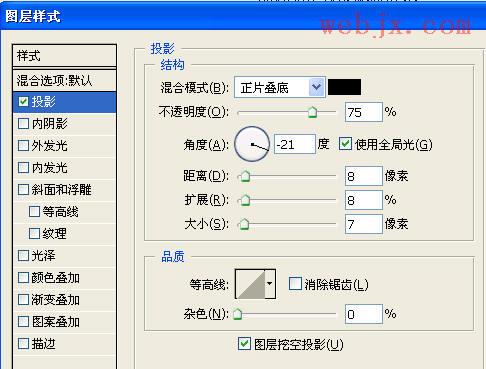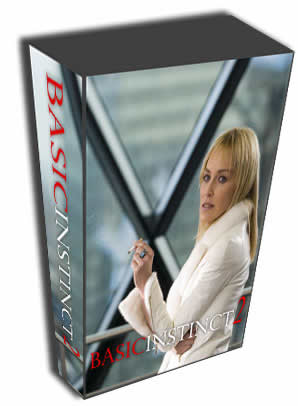Photoshop快速制作照片包围的立体方盒[组图]
-
修图匠
- 旧照修复
- 2022-11-04 14:55
-
- 立体,照片,快速,制作,然后,两个,我们,Photoshop
修图匠“ Photoshop快速制作照片包围的立体方盒[组图]”Photoshop图文教程内容:
Photoshop快速制作照片包围的立体方盒 本文我们用Photoshop将你喜欢的照片包围成一个立体的方盒。 首先找到自己喜欢的一副图片:

用Photoshop打开原图,然后剪切为下面的两个形状,分别放在两个图层里:

然后分别为两个图层进行描边:
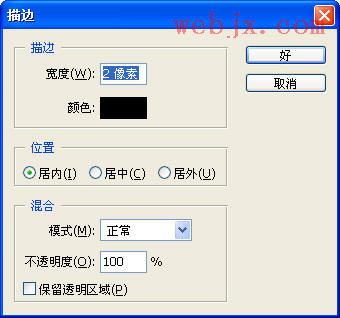
然后执行“编辑”->“变换”->“扭曲”
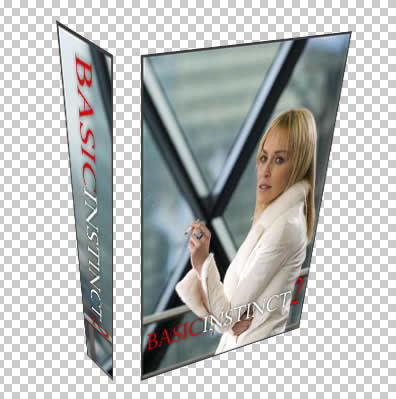
然后用移动工具使两个图相接:
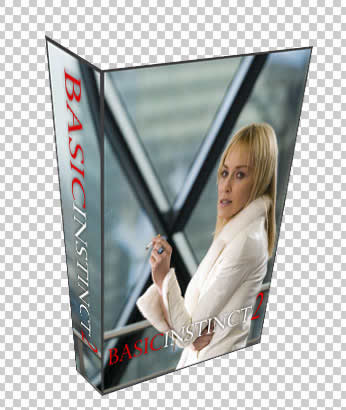
下面我们把顶部给补上,你可以使用另外一张图,也可以像下面一样绘制:

合并这三个图层,然后添加一白色背景的图层,然后添加投影效果
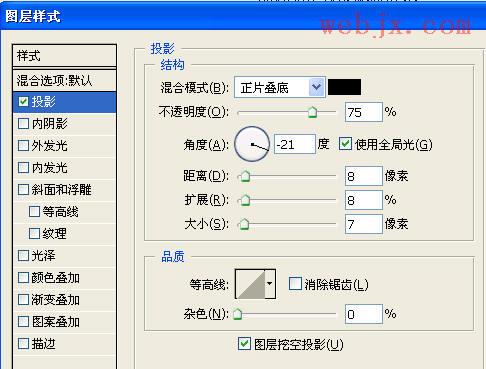
最终效果:
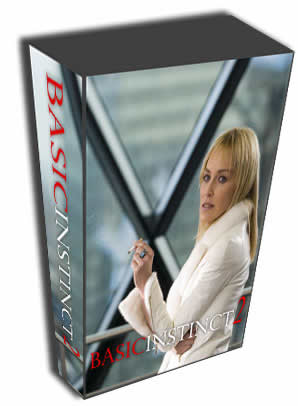
简单的,我们教你,深奥的,你来分享
温馨提示:以上“ Photoshop快速制作照片包围的立体方盒[组图]”相关内容(含文字、图片、视频)来源于网络,版权归内容原作者所有,如有侵权,请告知删除。